Преглед садржаја
Увек се препоручује синхронизација вашег Мац-а са најновијим ажурирањем мацОС-а и за здравље и за безбедност ваше машине. Понекад оклевамо да то урадимо, посебно када наш систем ради лепо и глатко. Не желимо ништа да мењамо.
Постоје ваљани разлози за оклијевање јер често ажурирање попут ове доводи до успоравања нашег система када се заврши, а то може бити веома фрустрирајуће. Добра ствар је што је ово успоравање обично само привремено и постоје неке ствари које можете да урадите да то поправите.

Ја сам Ерик. Ја сам ентузијаста за рачунаре и технологију од касних 1970-их и као софтверски инжењер, знам понешто о ажурирањима софтвера и како она могу да успоре ваш систем. Бета издања као што је мацОС 12 Монтереи често могу да имају грешке и утичу на перформансе система.
Недавно сам ажурирао свој МацБоок Про (са М1 чипом) са Монтереи-ом. Иако нисам приметио проблеме са успоравањем, видео сам да се то дешава са другим ажурирањима, тако да могу да се повежем и знам шта обично узрокује ове проблеме и како се могу решити.
Често се дешавају ствари иза кулиса којих већина људи није свесна и оваква успоравања се обично могу поправити или ублажити. Срећом, ово је само привремено. Последња ствар коју желимо у ажурирању софтвера је да наш Мац учинимо споријим него што је био раније.
Наставите да читате ако желите да пронађетесазнајте више!
Повезано: Како убрзати мацОС Вентура
Зашто ваш Мац може да ради споро након ажурирања мацОС Монтереи?
мацОС ажурирања могу бити двострука. С једне стране, узбудљиво је видети шта се променило и које су нове функције доступне. С друге стране, ваш систем је добро радио као што је и био, тако да може бити страшно петљати се с њим и можда изазвати овакав проблем у којем се ваш систем успорава. Да бисмо покушали да решимо овај проблем, хајде да прво погледамо зашто се то дешава.
Процес ажурирања
Ажурирања оперативног система могу бити компликовани процес. Као што сам горе поменуо, често се дешавају ствари иза кулиса које не видимо. У ствари, процес би и даље могао да се наставља или завршава иако указује да је завршен и да можете да користите рачунар.
На пример, апликација Спотлите би и даље могла да се поново индексира да би оптимизовала претраге или може и даље преузимате или конфигуришете нове драјвере или системске датотеке. Ове активности иза сцене могу дефинитивно да успоре ваш систем, али су обично привремене.
Такође је могуће да је ажурирање укључило нека подешавања или конфигурисало нешто што вас успорава. Можда је укључио индексирање или нешто променио на екрану и радној површини. То би могла бити нова функција, али нова функција може угрозити перформансе.
Посљедња ставка коју морамо узети у обзир је даажурирање може имати грешке или неисправљене проблеме. Ово посебно може бити случај ако је ово бета издање, што значи да није у потпуности тестирано и да је још увек у процесу развоја.
Ваша Мац машина
Може бити да ажурирање је само делимично одговорно за успоравање и да је ваш лаптоп заиста проблем. Наравно, не покушавам да упирем прстом, само понекад, када ваш систем има могућих проблема, они постају очигледнији након надоградње.
Ако ваш систем постаје некако стар и застарео, можда немате хардвер да будете у току са новим мацОС-ом. Такође може бити да ваш систем треба да се очисти. Ако погледате свој систем и шта је на њему, могло би да вас одведе до узрока проблема.
Случајност
Такође је врло могуће да је ово само случајност и да нема никакве везе са надоградњу. Нешто се некако догодило у исто време или скоро у исто време када сте извршили надоградњу. Нешто са вашом интернет везом, малвером или другим проблемом га успорава.
мацОС Монтереи Слов: Могућа поправка
Као што смо видели изнад, постоје бројне могућности када вршите било које ажурирање, али овде смо ће се фокусирати на неке од најчешћих које су виђене са ажурирањем Монтереиа. Дакле, хајде да почнемо.
1. Проверите захтеве
Ако ово нисте проверили пре него што сте ажурирали или чак и ако јесте,треба да провери да ли ваш Мац испуњава минималне спецификације за ажурирање. Ако вам инсталатер дозволи да ажурирате без њих или чак и ако је ваш систем на доњем крају, то може да узрокује успоравање.
Модернији оперативни системи често захтевају модернији хардвер. То је само природа технологије и то је тешко избећи. Ако откријете да је ово ваш проблем, мораћете или да се вратите на претходни мацОС (надамо се да сте направили резервну копију) или да користите новији Мац.
Према Аппле-у, мацОС Монтереи ради на овим Мац-овима:
- МацБоок (почетак 2016. и касније)
- МацБоок Аир (почетак 2015. и новији)
- МацБоок Про (почетак 2015. и новији)
- иМац (касне 2015. и касније)
- иМац Про (2017. и касније)
- Мац мини (касне 2014. и касније)
- Мац Про (касне 2013. и касније)
2. Сачекајте и покрените поново
Ваш систем је поново покренут након што је ажурирање завршено, али сви делови ажурирања можда нису заиста завршени и ваш систем можда још увек ради неке ствари у позадини, као што је као реиндексирање или конфигурисање подешавања.
У овом случају, најбоље је да будете стрпљиви и оставите систем неко време да мирује. Затим извршите потпуно поновно покретање. Уверите се да сте извршили потпуно гашење. Не шкоди ако ово урадите 2 или 3 пута јер ће то осигурати да се процеси искључе и заврше нормално.
Када се ваш систем стабилизује, надамо се да ће се вратити нанормална радна брзина. Ако не, можда ћете морати даље да истражите.
3. Ажурирања бета издања
Не заборавите да је Монтереи бета издање. То значи да је још увек у току, тако да ће сигурно бити грешака и нерешених проблема са оперативним системом. Ови проблеми могу бити узрок вашег успоравања.
Пошто се бета издања помно надгледају од стране Аппле Бета софтверског програма, постоји велика шанса да ће ови проблеми бити решени предстојећим ажурирањем за Монтереи. Ваш проблем може да се реши тако што ћете проверити и извршити доступно ажурирање. Само користите доле наведене кораке.
Корак 1: Кликните на симбол Аппле у горњем левом углу екрана и изаберите О овом Мац-у .
Корак 2: У у прозору О овом Мацу кликните на дугме Ажурирање софтвера .
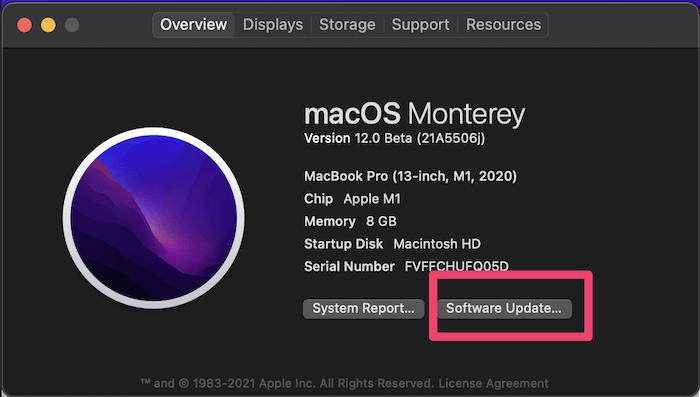
Корак 3: Ако су доступне исправке, то ће вам дати опцију да инсталирајте их. Ако је ваш Мац већ ажуриран, видећете поруку да је ваш систем ажуриран као што је приказано испод.

4. Укините покренуте апликације &амп; Уклоните апликације за покретање
Апликације које раде на вашем систему могу бити узрок успоравања. Било да је то само случајност или једна од њих још увек није компатибилна са мацОС Монтереи, то можемо проверити тако што ћемо угасити све ваше тренутно покренуте апликације и видети да ли то решава проблем.
То можете лако да урадите помоћу корака испод.
Корак 1: Притисните Опције + Цомманд + Есц тастери у исто време. Ово ће отворити прозор Принудно затвори апликације .
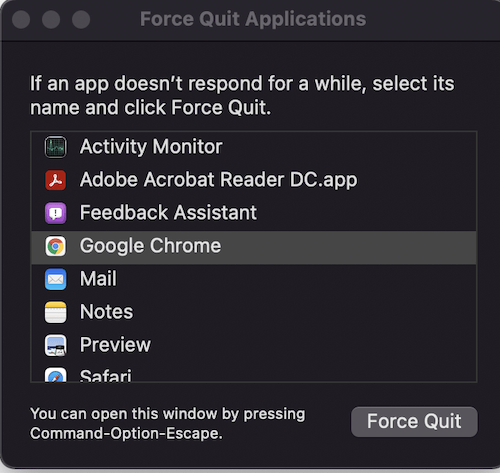
Корак 2: Изаберите сваку од наведених апликација и кликните на дугме Принудно затвори . Можете да изаберете све апликације одједном тако што ћете држати притиснут тастер схифт и кликнути на сваку од њих.
Ако се ваш систем сада убрза, знаћете да је то једна од апликација које сте покренули. Покушајте да пратите које апликације користите у будућности и да ли се ваш систем успорава када користите неку од њих. Можда ћете морати да ажурирате апликацију или да престанете да је користите.
Можете и да уклоните све апликације за покретање које имате. Ово ће спречити да се увек покрећу када поново покренете рачунар.
5. Очистите систем
Аппле предлаже да имате најмање 35 ГБ слободног простора на диску пре него што покушате да ажурирате. Можда је ваш систем превише претрпан. Ажурирање је вероватно потрошило доста више простора на диску, а ако простора постане веома мало, то може довести до успоравања. Можда имате и много некоришћених апликација, које могу, а не морају да раде, а чак и претрпана радна површина може да вас успори.
Уклоните некоришћене датотеке да бисте ослободили простор. Очистите радну површину тако што ћете уклонити некоришћене апликације и иконе. Можете чак и да обришете своју кеш меморију да бисте омогућили да систем ради несметаније.
Ако нисте рачунар или немате времена да то урадите ручно, можететакође користите алатку као што је ЦлеанМиМац Кс (преглед) која ће вам помоћи да интелигентније очистите систем. Једном када се ваш Мац испразни, радиће много брже.
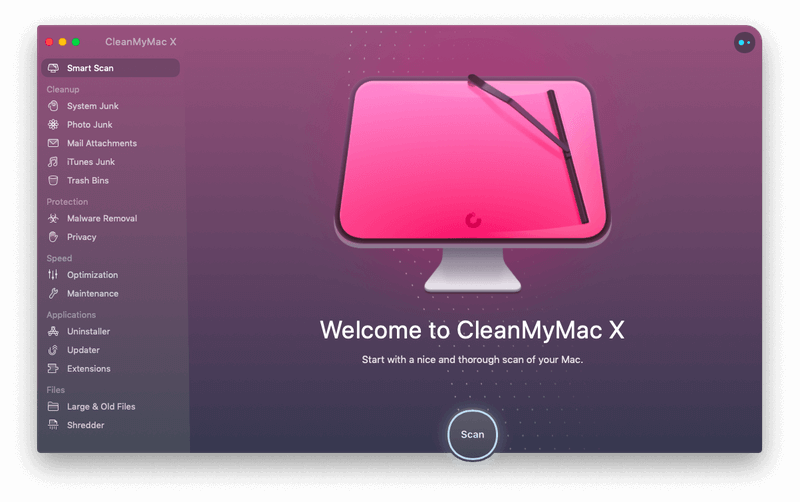
6. Проверите своју Ви-Фи или мрежну везу
Ово можда нема никакве везе са ажурирањем, али би требало проверите у случају да постоји проблем. Уверите се да је ваш ВиФи повезан и да можете да приступите веб локацијама на интернету. Можда је то случајност, али може бити узрок вашег проблема.
Такође прочитајте:
- Имате проблема са Ви-Фи-јем са мацОС Цаталина? Ево поправке
- Како заборавити Ви-Фи мрежу на Мац-у
- Како повећати брзину преузимања на Мац-у
7. Искључите транспарентност и ефекте покрета
Ове нове функције изгледају сјајно, али такође могу да потроше доста времена обраде, посебно ако је ваша Мац машина на старијем крају скале.
Ово може да успори читав ваш систем ако се ресурси смање. Покушајте да искључите ове ефекте и могли бисте да видите значајно побољшање перформанси.
Пратите ове кораке да бисте смањили ове ефекте.
Корак 1: Идите у Аппле мени, изаберите Систем Преференцес , а затим кликните на Приступачност .

Корак 2: Кликните на Дисплаи на левом бочном менију, а затим означите поља за потврду која кажу Смањи транспарентност и Смањи покрет .

8. Ресетујте СМЦ и ПРАМ/НВРАМ
Ако сте користили Мац рачунаренеко време вероватно већ знате да ресетовање СМЦ-а и ПРАМ/НВРАМ-а може да излечи разне системске проблеме.
СМЦ
Постоје различите методе да се ово уради у зависности на типу Мац-а који користите. Погледајте препоруке Аппле подршке да бисте видели како то да урадите са својим системом. Ако имате Мац са Аппле Силицоне-ом, то се ради аутоматски сваки пут када поново покренете систем.
ПРАМ/НВРАМ
Мац са Аппле Силицоне-ом такође ресетује ово при нормалним поновним покретањем . Други Мац рачунари се могу ресетовати следећим корацима.
Корак 1: Искључите свој Мац.
Корак 2: Поново га укључите и одмах притисните и држите Оптион + Цомманд + П + Р тастери све у исто време док не чујете звук покретања.
9. Пробајте другу инсталацију
Ако ништа друго не успе, можда бисте желели да испробате чисту нову инсталацију за мацОС Монтереи. Направите резервну копију свих важних података. Затим можете да ресетујете систем на оригинална фабричка подешавања.
Када поново инсталирате свој мацОС, прво ћете морати да инсталирате Биг Сур. Када га инсталирате, можете да следите исти процес који сте урадили пре инсталирања Монтереи-а.
Надам се да су вам горњи савети помогли у решавању проблема са перформансама након ажурирања мацОС-а Монтереи и то вас није обесхрабрило да не испробавате будућа бета издања. Јавите ми како напредује ваше искуство са Монтерејем. Волео бих да чујемти!

